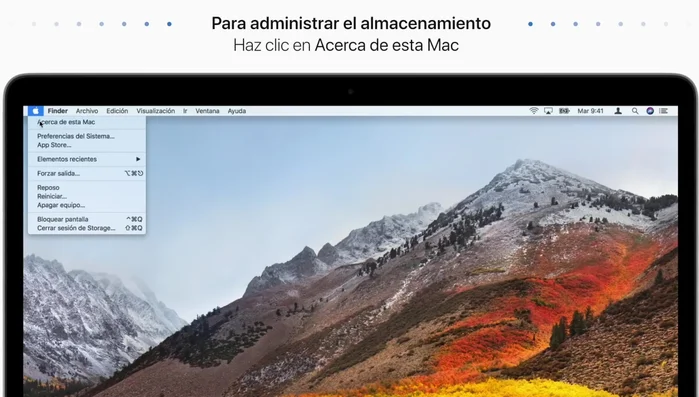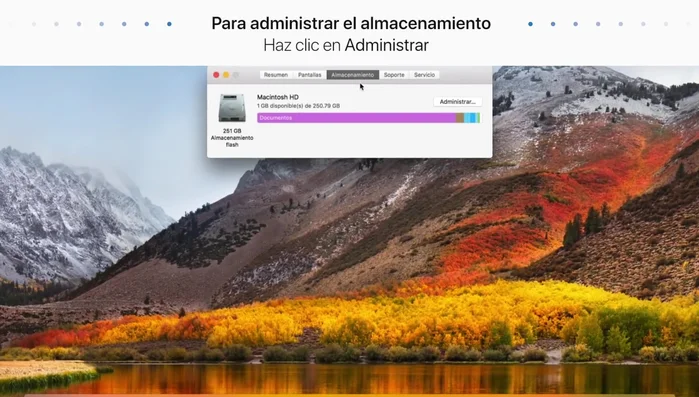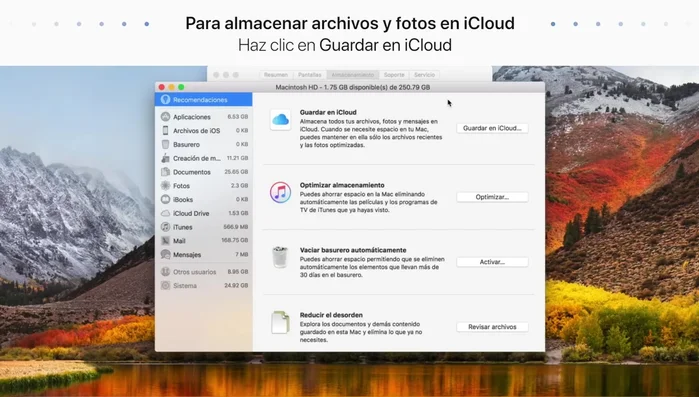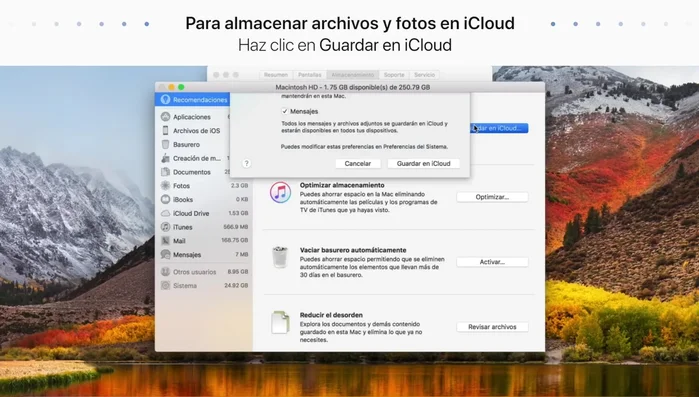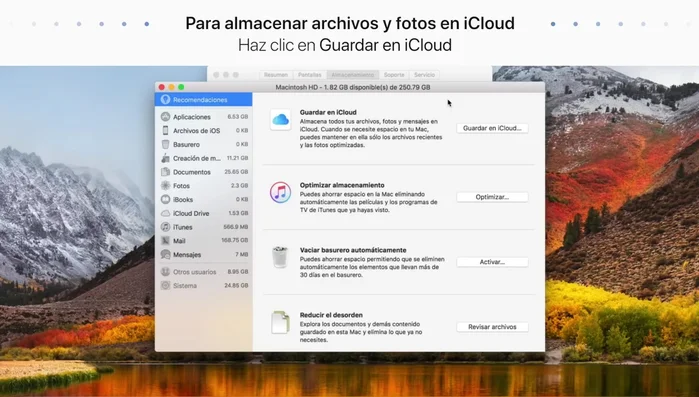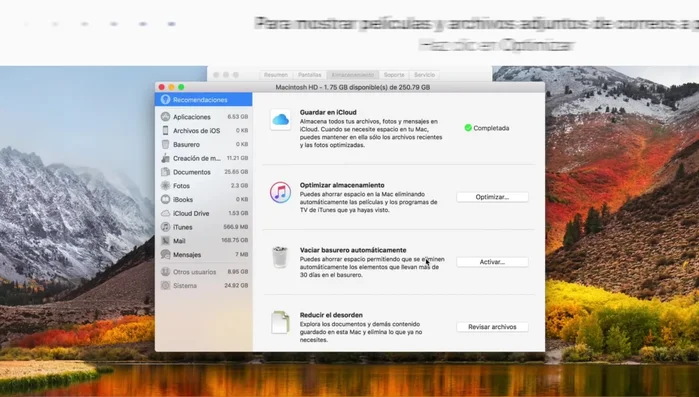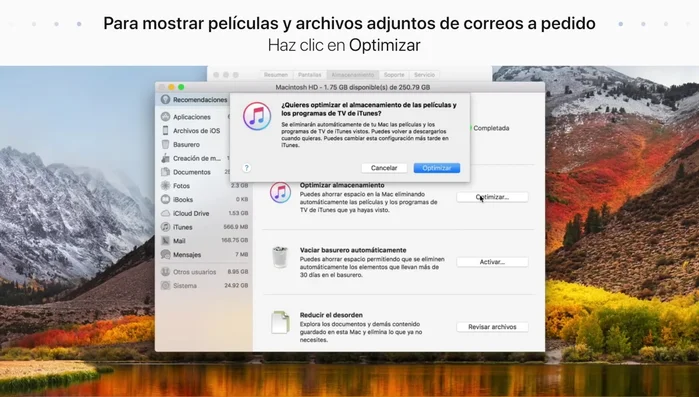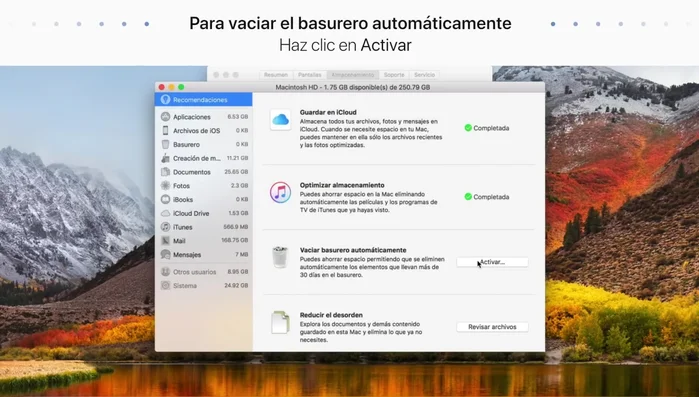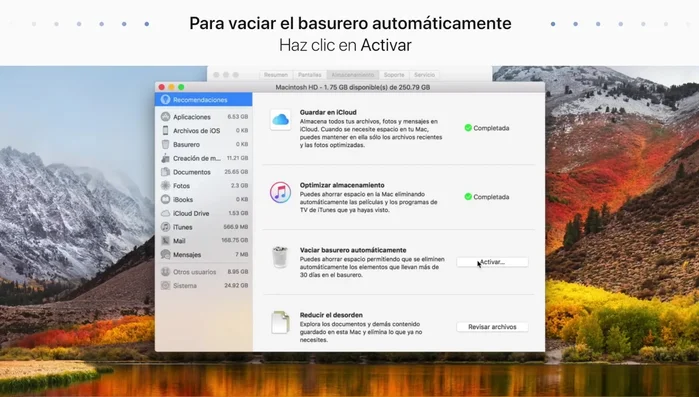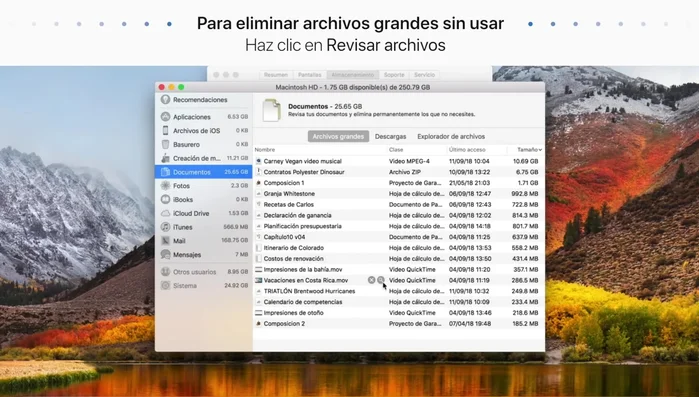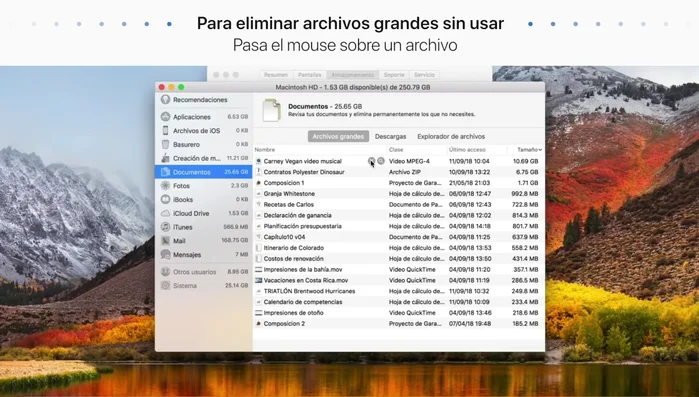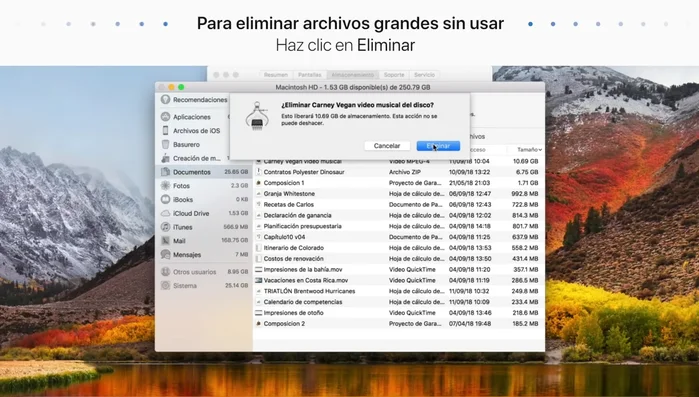¿Te preocupa el espacio de almacenamiento en tu Mac? Esta guía definitiva te ofrece soluciones prácticas y efectivas para liberar espacio y optimizar el rendimiento de tu equipo. Aprenderás a identificar archivos innecesarios, gestionar descargas, y utilizar herramientas para maximizar el espacio disponible. Di adiós a los mensajes de "disco lleno" y recupera la velocidad y eficiencia de tu Mac. ¡Comienza a optimizar tu almacenamiento ahora!
Methods: Guardar en iCloud: Libera Espacio Automáticamente
Instrucciones Paso a Paso
-
Accede a la gestión del almacenamiento
- Accede a la ventana de almacenamiento de tu Mac (menú Apple > Acerca de esta Mac > Almacenamiento).

Accede a la gestión del almacenamiento -
Activa 'Guardar en iCloud'
- Haz clic en 'Administrar'.
- Selecciona 'Guardar en iCloud'.
- Confirma la acción.



Activa 'Guardar en iCloud'
Tips
- Tus archivos, fotos y mensajes se guardarán en iCloud. Se tendrá en cuenta tu límite de almacenamiento.
Methods: Optimizar Almacenamiento: Eliminar Archivos Temporales
Instrucciones Paso a Paso
-
Acceso a la administración de almacenamiento
- Accede a la ventana de administración de almacenamiento.
- Haz clic en 'Administrar'.


Acceso a la administración de almacenamiento -
Optimizar Almacenamiento
- Selecciona 'Optimizar almacenamiento'.
- Confirma la acción.


Optimizar Almacenamiento
Tips
- Se eliminarán archivos adjuntos antiguos de correos electrónicos, películas de iTunes y programas de TV que ya viste.
Methods: Vaciar el Basurero Automáticamente
Instrucciones Paso a Paso
-
Acceso a la administración de almacenamiento
- Accede a la ventana de administración de almacenamiento.
- Haz clic en 'Administrar'.


Acceso a la administración de almacenamiento -
Vaciado automático del basurero
- Selecciona la opción para vaciar el basurero automáticamente.
- Haz clic en 'Activar' y confirma.


Vaciado automático del basurero
Tips
- Los archivos en el basurero durante 30 días o más se eliminarán automáticamente.
Methods: Revisar y Eliminar Archivos Grandes
Instrucciones Paso a Paso
-
Acceso a la administración de almacenamiento
- Accede a la ventana de administración de almacenamiento.
- Haz clic en 'Administrar'.


Acceso a la administración de almacenamiento -
Revisión y eliminación de archivos grandes
- Selecciona 'Revisar archivos'.
- Identifica y elimina archivos grandes que ya no uses.
- Confirma la eliminación.



Revisión y eliminación de archivos grandes
Tips
- Pasa el ratón sobre un archivo y haz clic en la 'x' para eliminarlo.
Errores Comunes a Evitar
1. No vaciar la Papelera
Razón: Los archivos eliminados permanecen en la Papelera ocupando espacio hasta que se vacían manualmente.
Solución: Vacía la Papelera regularmente para liberar espacio.
2. Descargas sin organizar
Razón: La carpeta Descargas se llena de archivos temporales, programas de instalación y documentos olvidados, consumiendo mucho espacio.
Solución: Organiza y elimina archivos innecesarios de la carpeta Descargas regularmente.
3. Ignorar el almacenamiento en iCloud
Razón: Aunque iCloud ofrece almacenamiento en la nube, no libera espacio localmente si no se configura correctamente la optimización de almacenamiento.
Solución: Configura la optimización del almacenamiento de iCloud para que mueva automáticamente archivos a la nube y libere espacio en tu Mac.
FAQs
¿Cómo puedo liberar espacio rápidamente si mi Mac está casi lleno y necesito espacio urgentemente?
Para liberar espacio rápidamente, comienza eliminando archivos grandes innecesarios como videos o fotos que ya hayas respaldado. Vacía la papelera, borra descargas antiguas y desinstala aplicaciones que no uses. Puedes usar la utilidad 'Acerca de esta Mac' > 'Almacenamiento' para identificar los archivos y carpetas que ocupan más espacio y priorizar su eliminación.